Github搭建图床
2023年11月14日大约 2 分钟约 386 字
准备工作
创建Github仓库
必须选public
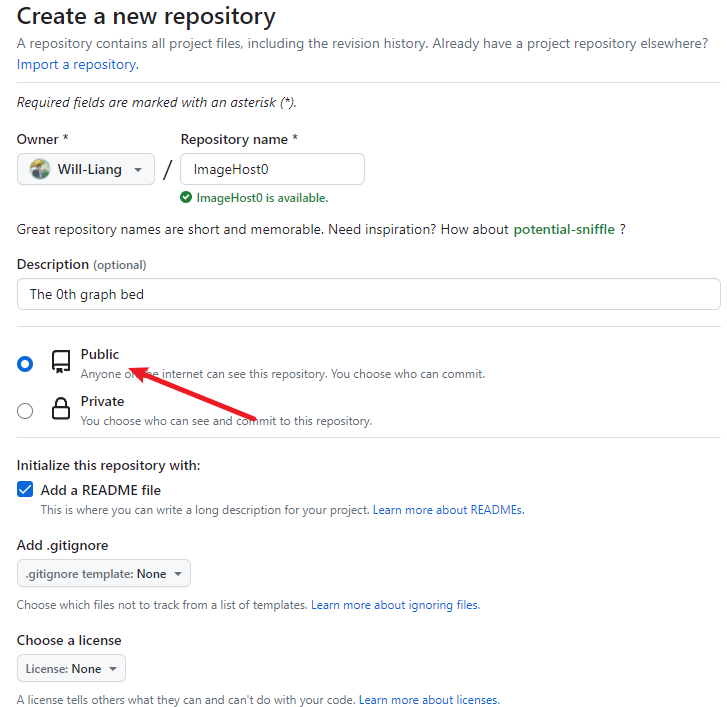
看到下面就已经创建好了图床仓库
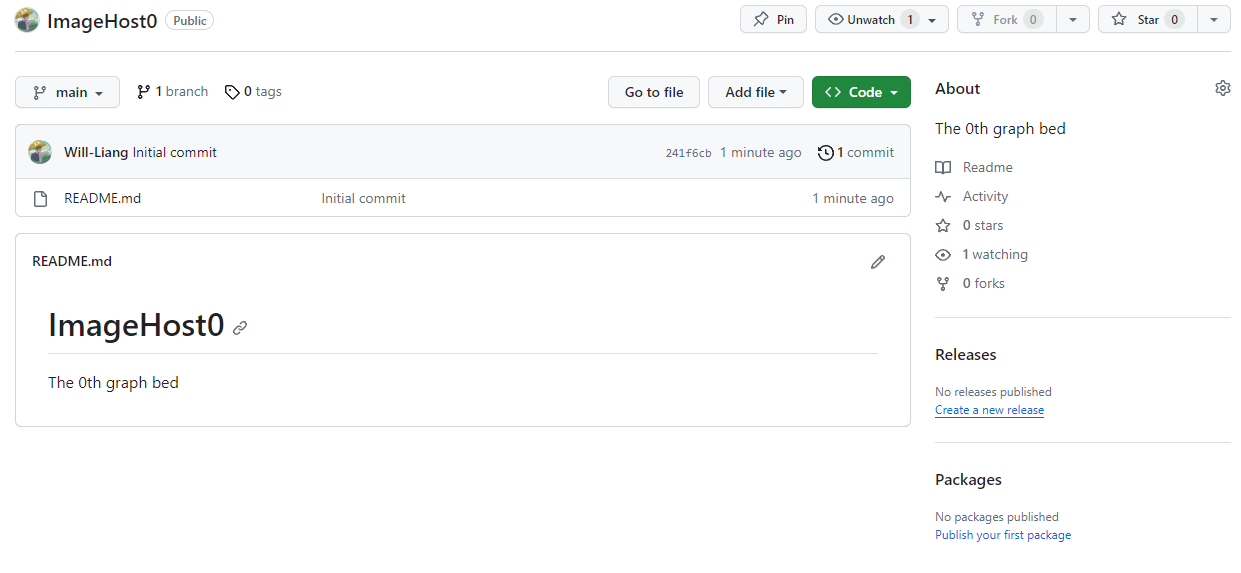
安装PicGO
官网:https://molunerfinn.com/PicGo/
安装过程太简单,懒得写了
创建Token
点击Github的头像,然后点击 Settings
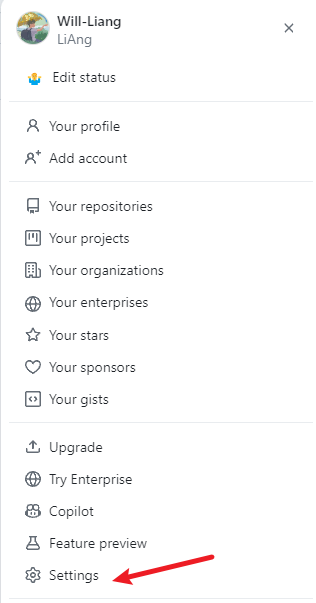
下划,左侧找到Developer settings
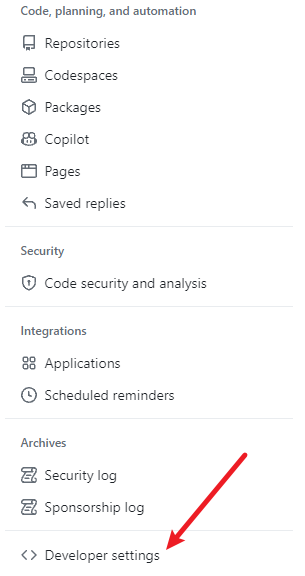
点击 Generate new token
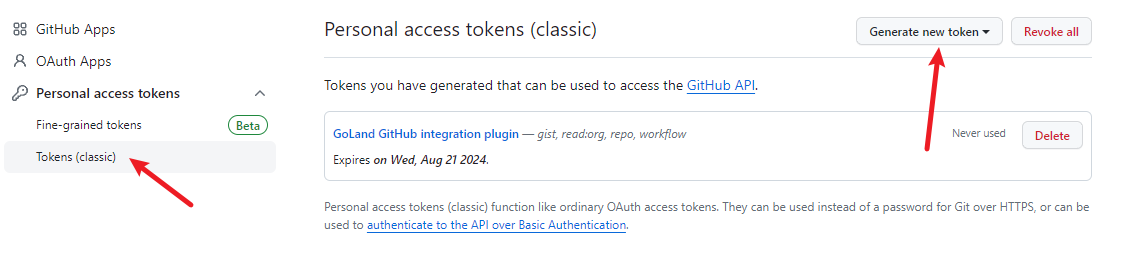
失效时间不建议选择永久的(No expiration)
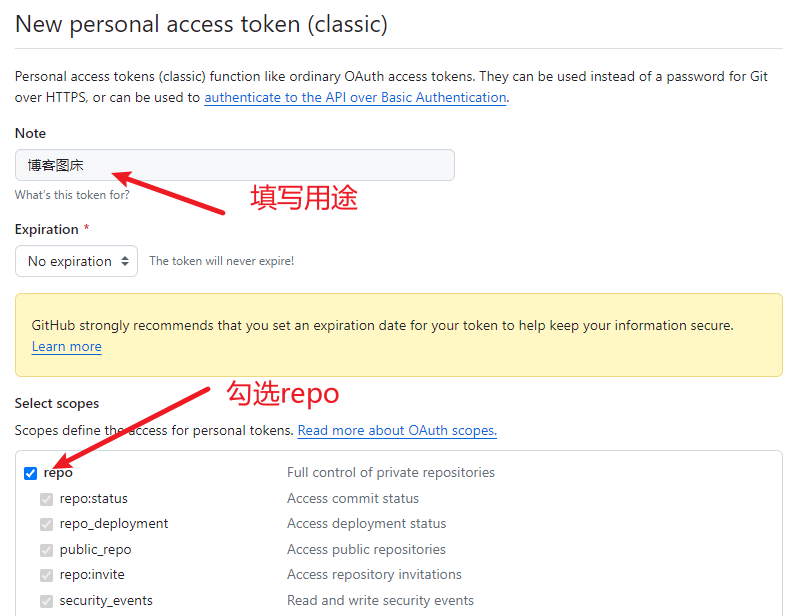
填写完毕,到最下面点击 Generate token
!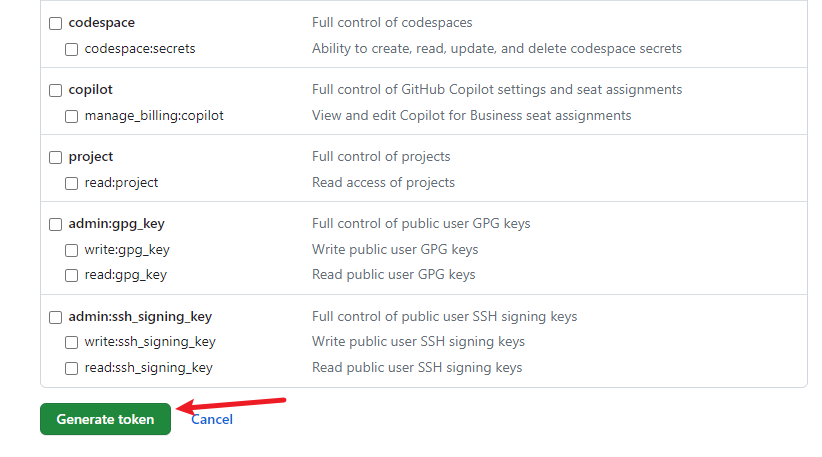
token只会显示一次,注意保存
上传图片
配置PicGo
依次打开图床设置 -> GitHub图床,进行配置
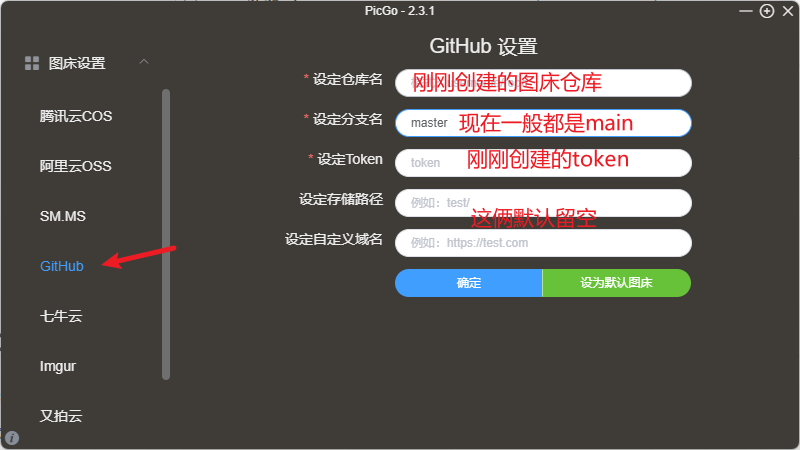
上传图片,通过上传区上传即可(Ctrl V 或者将图片拖拽都可以),也可以通过快捷键的方式上传(默认上传键为 Ctrl + Shift + P),会自动复制链接的。
加速访问
可以用 jsDelivr 进行免费加速,而设置的方法也很简单,只需要在我们 PicGo 图床配置中添加如下自定义域名即可
https://cdn.jsdelivr.net/gh/用户名/仓库名
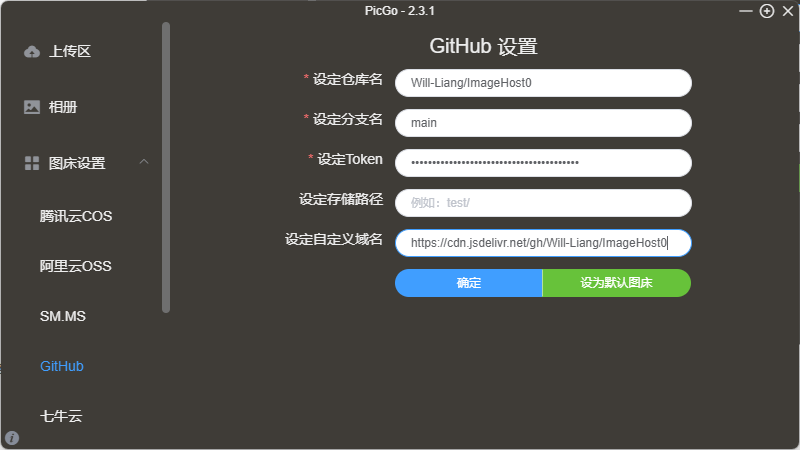
Typora+PicGo
在Typora偏好设置中设置上传服务,选择PicGo的路径,再点击验证图片上传选项
本文档的所有图片都是存放在Github仓库图床当中
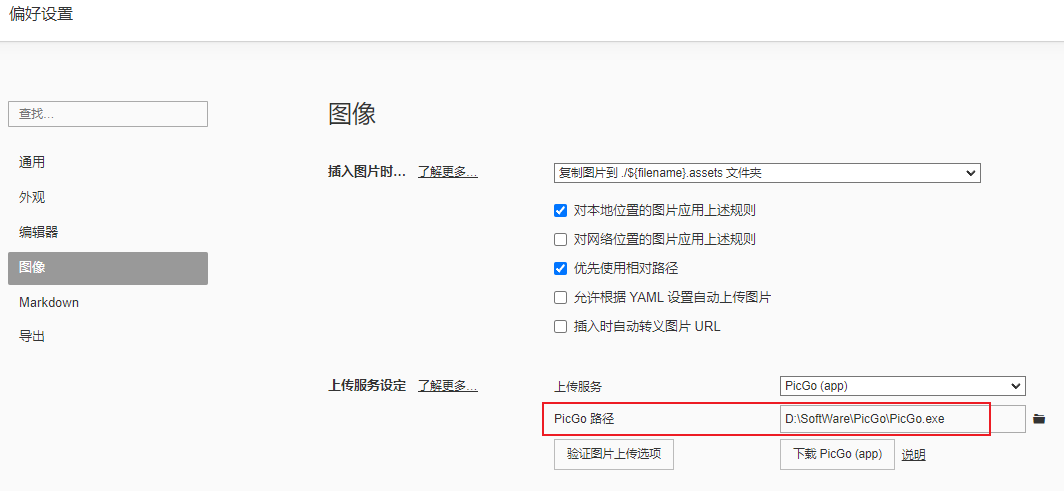
验证成功后,右键点击图片点击上传图片可以直接将图片上传到图床。